Popravite Fallout 4 Script Extender, ki ne deluje v sistemu Windows 10
Miscellanea / / April 25, 2022

Fallout 4 Script Extender, včasih znan kot F4SE ali FOSE, je pripomoček, ki izboljšuje skriptne zmogljivosti Fallout 4. Vendar se zelo malo posameznikov zaveda te razširitve. Vendar pa je bilo v zadnjem času prejetih več primerov, da F4SE ne deluje. Program naj bi se zrušil ob poskusu zagona ali da bi dolgo časa prikazal prazen zaslon, preden se zruši. Ta težava je lahko posledica različnih dejavnikov. Posledično smo ustvarili vodnik po korakih, ki vam bo pomagal pri namestitvi F4SE v vaš računalnik in odpravljanju težave, ki F4SE ne deluje.

Vsebina
- Kako popraviti Fallout 4 Script Extender, ki ne deluje v sistemu Windows 10
- 1. način: posodobite aplikacijo F4SE
- 2. način: Zaženite F4SE kot skrbnik
- 3. način: onemogočite nasprotujoče si modove
- 4. način: Izbrišite vtičnike F4SE
- 5. način: Zaženite orodje za odpravljanje težav z združljivostjo
- 6. način: preverite celovitost datotek
- 7. način: Dovolite dostop do požarnega zidu
Kako popraviti Fallout 4 Script Extender, ki ne deluje v sistemu Windows 10
Raziskali smo težave, ki so povzročale težave, najbolj razširjene pa so navedene spodaj.
- Posodobitve: Večina razvijalcev iger ne mara spreminjanja tretjih oseb, zato jih poskušajo preprečiti pri vsaki posodobitvi. Možno je, da se je Creation Club nadgradil in vam zdaj onemogoča uporabo F4SE. Zato je zelo priporočljiva posodobitev programa F4SE.
- Požarni zid: Požarni zid Windows lahko včasih prepreči, da bi se nekatere aplikacije povezale z internetom. Ker mora program med zagonom vzpostaviti komunikacijo s strežniki, lahko to povzroči težave.
- Konflikten mod: Možno je tudi, da so modi, ki ste jih namestili, v nasprotju s kompleksnostjo F4SE, ker so stari ali pokvarjeni. Tudi, če sta različici moda in F4SE enaki, ima program lahko težave.
- Kompatibilnost: Ker ima program včasih težave z vašim operacijskim sistemom, je vedno dober ideja, da zaženete orodje za odpravljanje težav z združljivostjo aplikacij in pustite, da izbere optimalne nastavitve za ti.
- Vtičniki: Vtičniki aplikacij so morda poškodovani ali zastareli, kar povzroči težavo. Če jih izbrišete, jih program samodejno zamenja.
- Manjka datotekas: Možno je, da v igri manjkajo določene ključne datoteke, kar povzroča težavo pri zagonu. Vse datoteke igre morajo biti prisotne, da vsi vidiki igre pravilno delujejo.
1. način: posodobite aplikacijo F4SE
Če imate težave z Fallout 4 Aplikacijo Script Extender, jo poskusite nadgraditi, da vidite, ali se lahko vrne v normalno stanje. Večina ustvarjalcev iger ne dovoljuje sprememb tretjih oseb za svoje igre. Posledično poskušajo preprečiti aplikacije, kot je F4SE, iz vsake posodobitve iger. Možno je, da se je Creation Club nadgradil in vam zdaj blokira dostop do programa F4SE. Če F4SE ne deluje za vas, ga morate nadgraditi. Kot rezultat:
1. Prenesite najnovejšo različico F4SE Iz Spletno mesto Gamepressure.
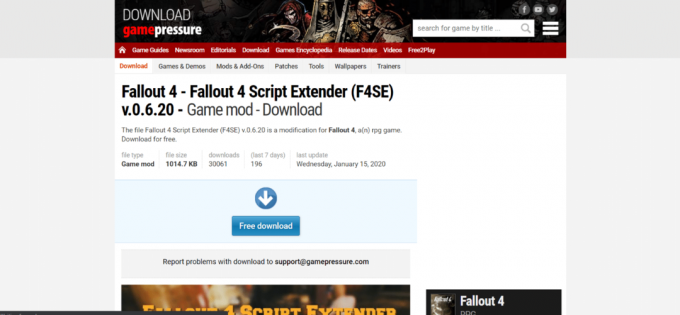
2. Pojdite na lokacijo namestitvene mape Fallout, izvlecite datoteko f4se_1_10_120.dll. Številke se lahko spreminjajo glede na različice, f4se_loader.exe, in f4se_steam_loader.dll. Spodaj je primer lokacijske poti Fallout 4.
C:\Program Files (x86)\Steam\SteamApps\common\Fallout 4\
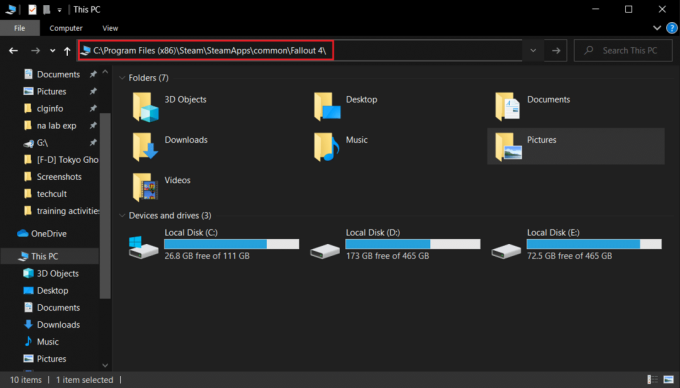
3. Zaženite f4se_loader.exe datoteko, ki ste jo pravkar kopirali v mapo, da začnete igro.
Opomba: Če se od vas zahteva, da pri kopiranju zamenjate katero koli datoteko, to storite.
2. način: Zaženite F4SE kot skrbnik
F4SE se v številnih primerih ni mogel učinkovito izvajati zaradi strogih protokolov, ki jih nalaga UAC. Ker F4SE uporablja skripte, potrebujejo višja dovoljenja za delovanje. Če programske opreme ne zaženete s skrbniškimi pravicami, lahko naletite na to težavo.
1. Pojdi do F4SE glavno izvedljivo datoteko, jo kliknite z desno tipko miške in izberite Zaženi kot skrbnik.

Zavihek združljivost omogoča tudi nastavitev programske opreme, da se vedno izvaja s skrbniškimi pravicami. Sledite spodnjim korakom, da to storite.
1. Z desno tipko miške kliknite igro izvedljivo datoteko.
2. Kliknite na Lastnosti.

3. Pojdite na Zavihek združljivost in preverite Zaženite ta program kot skrbnik možnost.
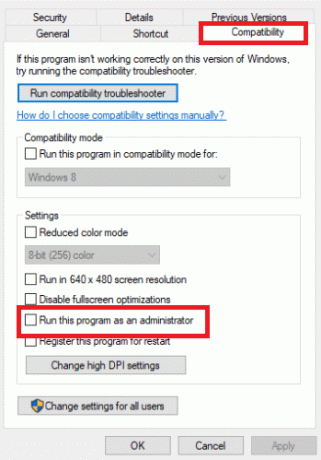
4. Na koncu kliknite na Uporabi > V redu da shranite spremembe.
Ko imate skrbniški dostop, preverite, ali je bila težava trajno odpravljena.
Preberite tudi:Popravite, da modifikacije Fallout 4 ne delujejo
3. način: onemogočite nasprotujoče si modove
Modifikacije za Fallout omogočajo igralcem, da naredijo majhne in velike spremembe v igri z odprtim svetom. Ker pa so nekateri modi zastareli ali nefunkcionalni, se lahko spopadejo s kompleksnostjo F4SE, zaradi česar F4SE ne deluje v operacijskih sistemih Windows 7, 8 ali 10. Tudi, če imata mod in program F4SE isto številko različice, lahko povzroči težave z aplikacijo. Posledično bo vsak mod, ki se spopada, onemogočen.
1. Odprite Nexus Mod Manager aplikacijo.

2. Z desno miškino tipko kliknite a Mod ki ga NMM ne podpira in ga je treba uporabiti s F4SE.
3. Onemogočite mod enega za drugim in nato poskusite zagnati igro, potem ko je vsaka onemogočena.
Če se igra začne po tem, ko onemogočite določen mod, to pomeni, da je bil ta mod vir spora. Preverite, ali se težava nadaljuje po posodobitvi Mod. Če Mod še naprej ustvarja težave, ga izklopite, dokler težave ne odpravijo ustvarjalci Modsov.
4. način: Izbrišite vtičnike F4SE
Vtičniki aplikacije so morda poškodovani ali zastareli, kar povzroči težavo. Fallout 4 Script Extender ne bo deloval v sistemu Windows 10, če so vtičniki F4SE stari ali poškodovani. Ta razdelek zahteva, da iz F4SE izbrišete problematične vtičnike. Če jih izbrišete, jih program samodejno zamenja. Te vtičnike bomo odstranili, ki bodo pozneje samodejno zamenjani.
1. Odprite Namestitvena mapa Fallout 4, ki ga pogosto najdemo na dani lokaciji pot.
C:\Program Files (x86)\Steam\SteamApps\common\Fallout 4\Data\F4SE\Plugins.
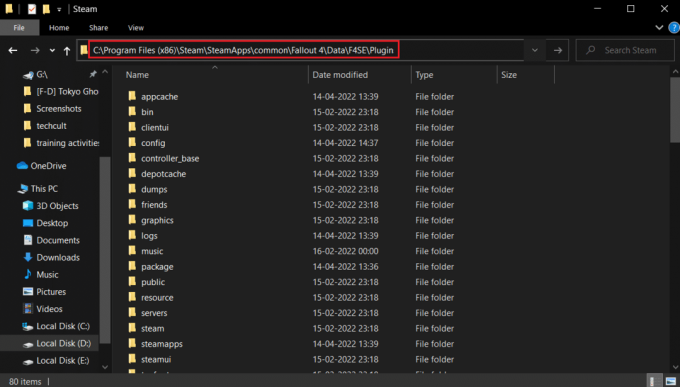
2. Izbriši vse datoteke in mape v Vtičniki mapo.
3. Zdaj prenesite in namestite Fallout 4 Script Extender kot je prikazano v 1. metoda.
4. Na koncu znova namestite vse Modi za razširitev skriptov Fallout 4 tudi
Preberite tudi:Popravek Fallout 76 je prekinjen s strežnikom
5. način: Zaženite orodje za odpravljanje težav z združljivostjo
Možno je, da ima program težave z vašim operacijskim sistemom. V redkih primerih se Fallout 4 Script Extender (F4SE) sploh ne bo zagnal, kar pomeni, da ni združljiv z vašim računalnikom. Če zaženete orodje za odpravljanje težav z združljivostjo aplikacije in ji dovolite, da določi najboljše nastavitve za vas, lahko odpravite težavo s f4se, ki ne deluje. Sledite navedenim korakom, da to storite.
1. Pojdite na namestitveno mapo za igro.
2. Z desno miškino tipko kliknite f4se_loader.exe in izberite Lastnosti.
3. Izberite Kompatibilnost zavihek.

4. Izberite Zaženite orodje za odpravljanje težav z združljivostjo.

Windows bo zdaj sam našel idealne nastavitve za vašo napravo. Če je težava odpravljena, preizkusite te nastavitve in jih uporabite.
6. način: preverite celovitost datotek
Datoteke iger, kot je mod, so potencialni vir težave F4SE. Možno je, da v igri manjkajo ključne datoteke, ki so potrebne za pravilno delovanje igre v nekaterih situacijah. Kot rezultat, bomo v tej fazi preverjali datoteke igre. Preberite naš vodnik naprej Kako preveriti integriteto datotek igre v Steamu narediti enako.

Preberite tudi:Popravi napako Fallout 3 Ordinal 43 Not Found
7. način: Dovolite dostop do požarnega zidu
Naravno je, da ne boste mogli zagnati F4SE, če vam to prepreči požarni zid Windows. Na tej stopnji bomo programu omogočili prehod prek požarnega zidu Windows. Sledite tem korakom, da odpravite težavo, ki ne deluje F4SE, tako da omogočite dostop požarnega zidu.
1. Pritisnite na Tipke Windows + I hkrati odpreti Nastavitve.
2. Izberite Posodobitve in varnost iz menija Nastavitve.
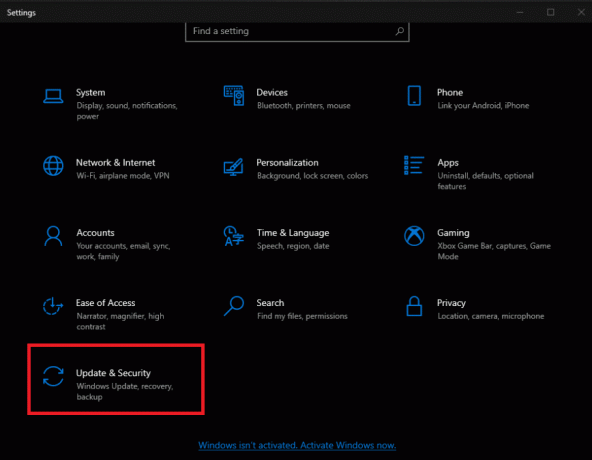
3. V levem podoknu izberite Varnost Windows možnost.

4. Izberite Požarni zid in zaščita omrežja iz menija Varnost sistema Windows.

5. Izberite Dovoli aplikaciji prek požarnega zidu.

6. S klikom omogočite dostop do vseh programov, povezanih s Fallout4, v zasebnih in javnih omrežjih Spremeni nastavitve.
7. Kliknite v redu, nato znova zaženite igro, da preverite, ali težava ostaja.
Priporočeno:
- 10 najboljših aplikacij za zrcaljenje zaslona za Android v Roku
- Kako ročno dodati igro v GeForce Experience
- Kako namestiti pakete tekstur Minecraft na Windows 10
- Popravite napako League of Legends Directx v sistemu Windows 10
Upamo, da so vam bile te informacije koristne in da ste jih lahko rešili Fallout 4 Script Extender ne deluje problem. Sporočite nam, katera tehnika je bila za vas najbolj koristna. Če imate kakršna koli vprašanja ali pripombe, uporabite spodnji obrazec.



